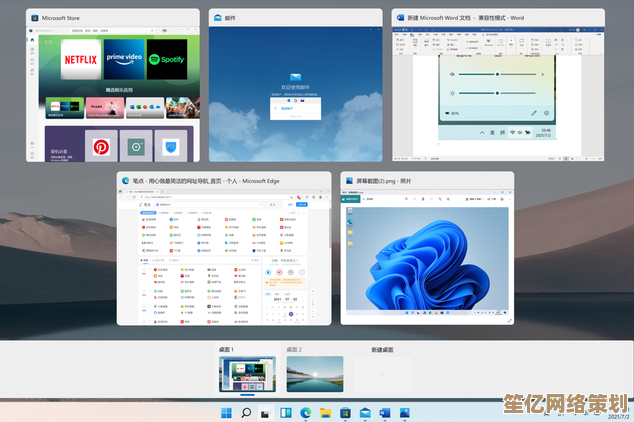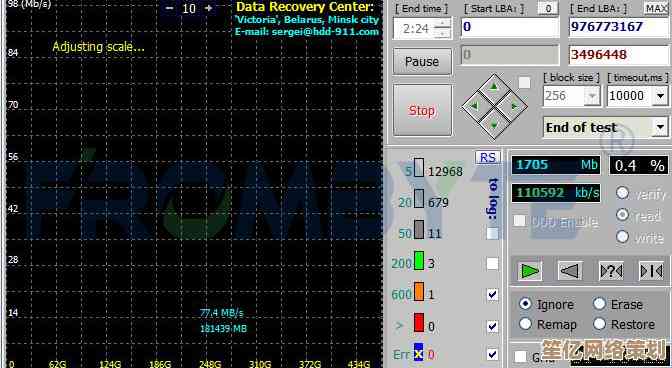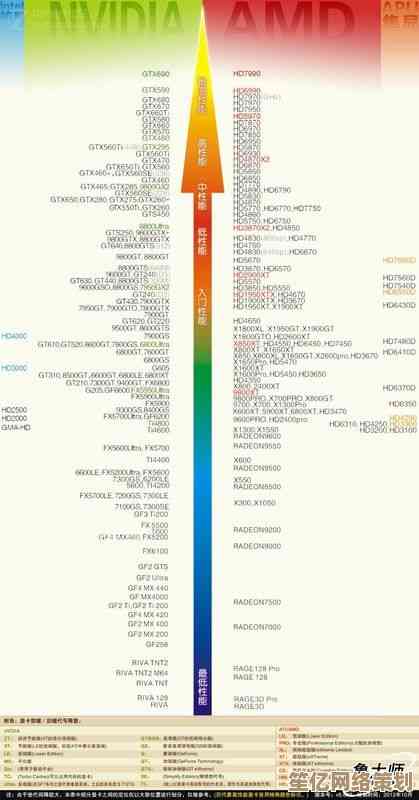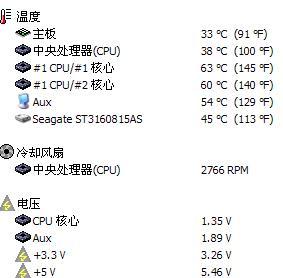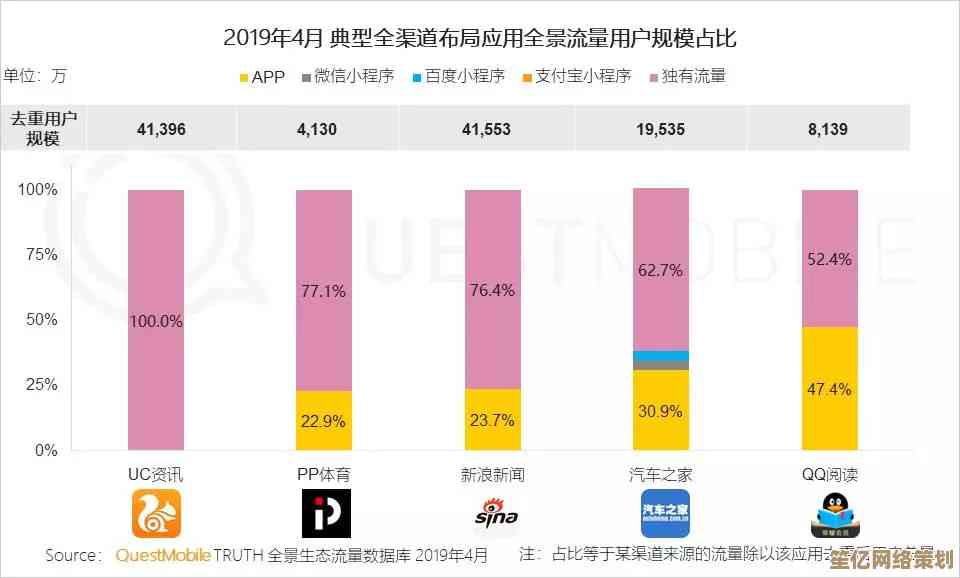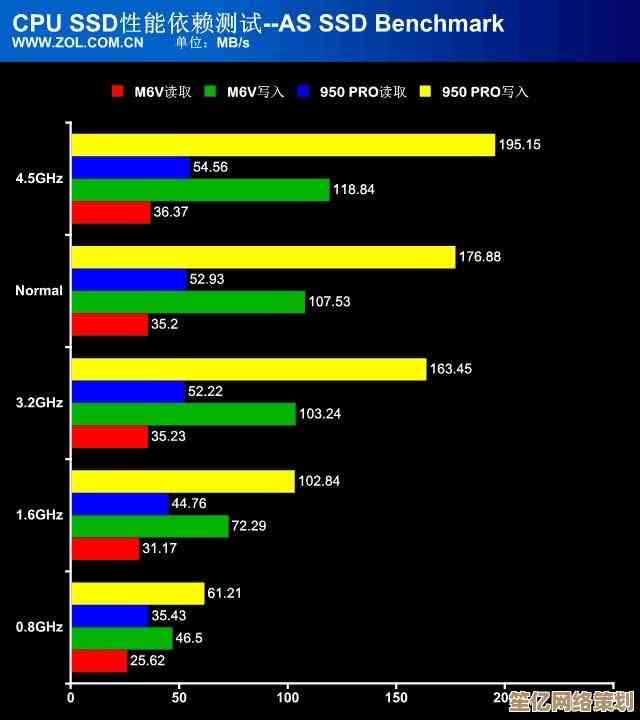华硕显卡最新驱动程序一键下载,高效安装指南与官方资源直达
- 问答
- 2025-10-18 16:50:57
- 3
哎 说到给华硕显卡更新驱动 这事儿可真让人又爱又恨… 记得上次我为了打某个新游戏 折腾了整整一个下午 官网页面跳来跳去 版本号看得眼花缭乱 最后差点把声卡驱动给误删了🤦 所以今天咱们就聊聊怎么避开这些坑 直接搞定这事儿。
首先啊 你得知道驱动不是越新越好… 有时候最新版反而会跟你电脑里某个软件打架 别问我怎么知道的,但如果你刚买了40系或者最新的显卡 那肯定得用配套的驱动才能发挥性能对吧,华硕官网其实藏得有点深 你直接搜“华硕显卡驱动”可能会先看到一堆第三方下载站 那些带“高速下载”字样的按钮… 千万别点!鬼知道里面绑了什么全家桶软件。
我一般会直接输入英文网址“asus.com”然后慢慢找支持页面 或者更狠一点 在开始菜单里搜“设备管理器” 点开显示适配器 右键你的华硕显卡选“属性” 看详细信息里的硬件ID 复制那段VEN_10DE开头的代码… 虽然麻烦但绝对精准,不过今天咱们图省事 就说个更直观的方法:打开华硕官网 在右上角那个放大镜图标旁边 选择“支持”–“驱动程序和工具” 然后用手动选择产品类型… 这里有个坑 有时候选“显卡”会跳转到泛泛的NVIDIA页面 其实应该选“组件”–“显卡”才对。
啊对了 记得提前确认你的显卡具体型号!不是所有ROG-STRIX都长一样 比如我同事上次就把RTX4070和RTX4060搞混了 下错驱动装不上 还以为是显卡坏了急得冒汗… 型号一般在显卡侧面贴纸上 或者用GPU-Z这类软件查,实在不行就对着商品订单详情看 总比瞎猜强。
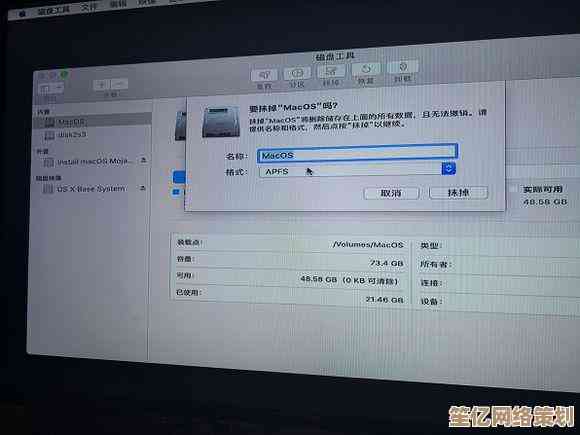
说到下载 页面里会有个长长的列表 通常第一个就是最新版,但往下翻翻 有时候会看到“WHQL”标志的版本 这种是微软认证过的稳定性更高 适合不想折腾的人,我个人的习惯是… 先看更新日志 如果写着“为《黑神话悟空》优化”而我正好在玩这游戏 那就果断升级;如果只是修复什么专业软件的问题 而我根本用不到 就偷懒不更新了😅
下载完的安装包大概几百MB 别放在桌面!我吃过亏… C盘突然就红了,建议专门建个“Driver”文件夹存起来,双击安装时 如果杀毒软件弹窗问是否允许 一定要选“是” 不然可能会卡住,接着会出现绿色的NVIDIA安装界面 这里强烈建议选“自定义安装”–“执行清洁安装” 虽然会多花两分钟 但能清掉旧驱动的残留文件 避免玄学bug。
安装过程中屏幕可能会黑屏闪烁几次 正常现象 别手贱去按重启键!有一次我急着出门 看进度条卡在71%就强制关机了 结果后来开机直接进不去系统… 最后只能重装系统 血泪教训啊,等出现“安装完成”后 其实还有一步很多人会漏掉:去显卡控制面板里调整分辨率刷新率,我有次装完驱动发现画面模糊 原来是系统自动切到了60Hz 而我的显示器明明是165Hz的 白白浪费了显卡性能。

要是遇到安装失败… 先别砸键盘,去控制面板里卸载所有NVIDIA开头的东西 包括GeForce Experience 然后重启电脑再重装 八成能解决,还有个邪门情况:win11自动更新会偷偷给你换回老驱动 气得我想骂人… 这时候得去系统设置里暂停更新 或者用工具禁止驱动自动更新。
对了 华硕其实有个叫“Armoury Crate”的软件 能自动检测硬件并推荐驱动 但这东西有点占资源 我只有在懒得手动找的时候才用,如果你用的是ROG系列显卡 顺便还能调RGB光效 不过有时候灯效同步会抽风 关掉软件重开又好了 简直谜之操作🎮
最后啰嗦句 装好驱动后最好跑个3DMark或者游戏实测下 温度帧数都正常才算真成功,上次我装完驱动玩《赛博朋克》 发现帧数反而掉了 滚回前一版才恢复… 所以官网旧驱动链接其实也该存着 以防万一。
更驱动就像给显卡换机油 不能太勤也不能不换,希望这些碎碎念能帮你少走点弯路… 要是哪天华硕能出个真正一键搞定所有型号的傻瓜工具就好了 我第一个下载!
本文由革姣丽于2025-10-18发表在笙亿网络策划,如有疑问,请联系我们。
本文链接:http://www.haoid.cn/wenda/31452.html